Сегодня новый перевод. Очень мне понравилася. Будем создавать красивую драгоценность - Брошь "Крылья дракона", так у автора она названа.
Часть 1: Крылья
1. Открываем новый файл 600 Х 600 пкс., прозрачный фон.
2. Создаем новый слой, для этого нажмём на иконку  внизу окна слоёв. Выбираем инструмент «Прямоугольная область»( Rectangular Marquee Tool) (М) и устанавливаем такие настройки: внизу окна слоёв. Выбираем инструмент «Прямоугольная область»( Rectangular Marquee Tool) (М) и устанавливаем такие настройки:

Рисуем прямоугольную область заданного размера.
3. Нажимаем на клавишу D, затем на клавишу X, чтобы установить основной цвет – белый, а фоновый цвет – чёрный. Выбираем инструмент «Градиент»( Gradient )( G ) и нажимаем на иконку «Зеркальный градиент»:

С нажатой клавишей Shift тянем градиент от центра прямоугольника к правой стороне.
4. Идём Редактирование – Свободное трансформирование ( Edit – Free Transform ) ( Ctrl + T ), правой кнопкой мыши кликаем на области трансформирования и выбираем «Перспектива» ( Perspective ). Берём нижние квадратики сетки трансформирования и сдвигаем их к центру и нажимаем ОК. Вот такой конус должен получиться:

5. Дублируем ( Ctrl + J ) этот слой 2 раза, так, что у нас 3 слоя с конусом. Выбираем инструмент «Перемещение» ( Move ) ( V ) и сдвигаем верхний конус вправо, затем переходим на второй слой и сдвигаем ещё правее:
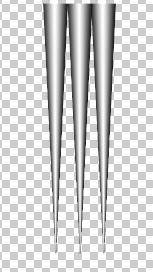
6. Правой кнопкой мыши кликаем на верхнем слое и выбираем «Объединить с предыдущим» ( Merge down) и ещё раз делаем то же самое, теперь все три конуса у нас на одном слое.
7. Дублируем этот слой. Сдвигаем этот слой:

8. Щелкаем на верхнем слое правой кнопкой мыши и объединяем с предыдущим.
9. Идём Редактирование – Свободное трансформирование ( Edit – Free Transform ) ( Ctrl + T ) и выбираем «Поворот на 90 градусов по часовой стрелке» ( Rotate 90 degrees clockwise ).
Идём Фильтр – Искажение – Полярные координаты ( Filter – Distort – Polar coordinates ). Выбираем «От прямоугольного к полярному» ( Rectangular to polar) .
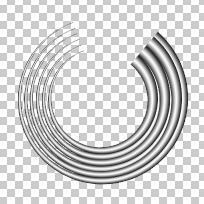
10. Идём Редактирование – Свободное трансформирование ( Edit – Free Transform ) ( Ctrl + T ). Поворачиваем на угол -145.
11. Далее Фильтр – Пластика ( Filter – Liquify ), выбираем инструмент «Вращение по часовой стрелке» ( T he Clockwise twirl) с размером кисти 150 и давлением 50 % .
Щёлкаем в районе 11 часов, и удерживаем вращающуюся кисть, пока не сформируется хорошая кривая.
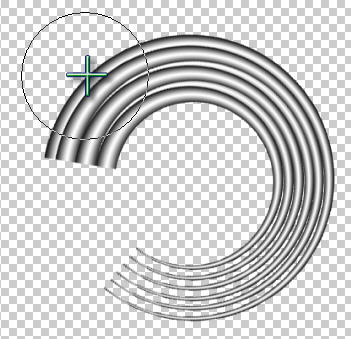 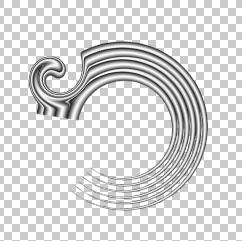
12. Далее идём Фильтр – Пластика ( Filter – Liquify ), выбираем инструмент «Вращение по часовой стрелке» (The Clockwise twirl) с размером кисти 110 и давлением 50 % .
Щёлкаем рядом с первой кривой, и удерживаем вращающуюся кисть, пока не сформируется вторая кривая.
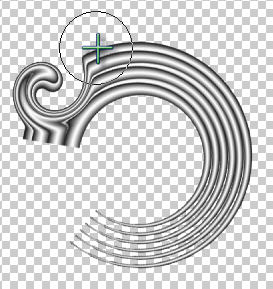 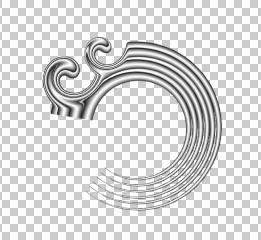
13. Опять идём Фильтр – Пластика ( Filter – Liquify ), выбираем инструмент «Вращение по часовой стрелке» (The Clockwise twirl) с размером кисти 80 и давлением 50 % .
Щёлкаем рядом со второй кривой, и удерживаем вращающуюся кисть, пока не сформируется третья кривая.
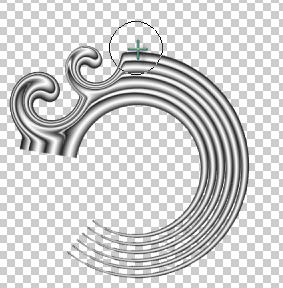 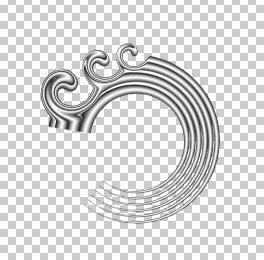
14. Выбираем инструмент «Прямоугольная область»( Rectangular Marquee Tool ) (М) со стилем – «Нормальный» и выделяем нижнюю часть изображения:
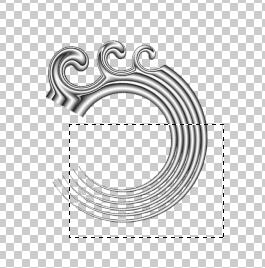
15. Идём Редактирование – Свободное трансформирование ( Edit – Free Transform ) ( Ctrl + T ) и выбираем «Деформация» ( Warp ), вытягиваем нижнюю часть изображения примерно так:
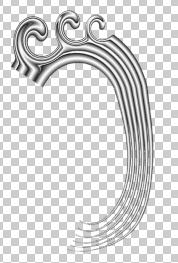
16. Дублируем слой ( Ctrl + J ), затем нажимаем ( Ctrl + T ) и выбираем «Отразить по горизонтали» ( Flip horizontal ). Сдвигаем второе крыло вправо.
Можно увеличить размер холста Изображение – Размер холста ( Image – Canvas Size )
Погасим этот слой, закрыв на нём глаз.
Часть 2: Драгоценные камни
1. Создаём новый слой, это «Слой 3».
2. Выбираем инструмент «Овальная область»( Elliptical Marquee Tool ) (М), с такими настройками:

Рисуем овал в центре холста, нажимаем на клавишу D, чтобы установить чёрный цвет. Используя инструмент « Заливка » (Paint Bucket) (G) , заполняем его черным.
3. Снимаем выделение, для этого нажимаем ( Ctrl + D ).
4. Далее Фильтр – Искажение – Полярные координаты ( Filter – Distort – Polar coordinates ) и устанавливаем «От прямоугольного к полярному» ( Rectangular to polar ).
5. Идём Редактирование – Свободное трансформирование ( Edit – Free Transform ) ( Ctrl + T ) и устанавливаем «Отразить по вертикали» ( Flip Vertical ).
6. Выделяем нашу каплю, для этого с нажатой клавишей Ctrl кликаем по иконке Слоя 3.
7. Идём Выделение – Модификация – Сжать (Select – Modify – Contract ) и сжимаем на 10 пкс.
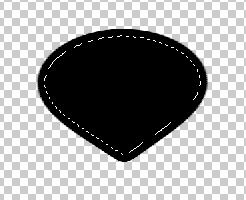
8. Создаём новый слой.(Слой 4)
9. Устанавливаем основной цвет #58BDE6 и цвет фона #0C3A4D. Выбираем инструмент «Градиент» (Gradient )( G ), нажимаем иконку «Радиальный градиент» ( Radial gradient ). Тянем градиент, начиная ниже центра.
10. Далее Фильтр – Искажение – Зигзаг ( Filter – Distort – Zigzag ) с такими настройками:
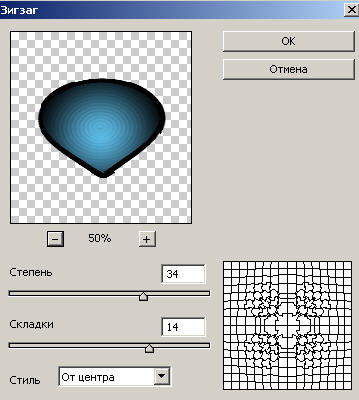
11. Теперь Фильтр – Рендеринг – Блик ( Filter – Render - Lens Flare ) с такими настройками:
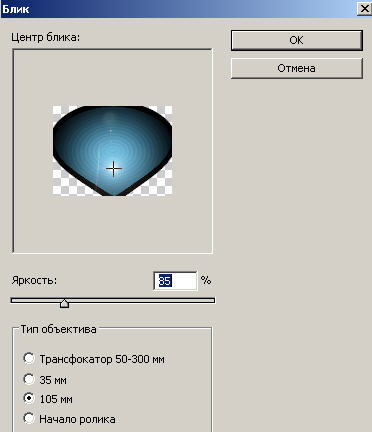
12. Гасим глаз на Слое 4. Активируем Слой 3, и нажимаем на кнопку « Backspace » один раз. Переносим Слой 3 наверх в окне слоёв.
13. Дважды кликаем на Слое 3, чтобы вызвать таблицу стилей слоя и выставляем Тиснение ( Bevel and Emboss ) и Наложение градиента ( Gradient Overlay ) с такими настройками:
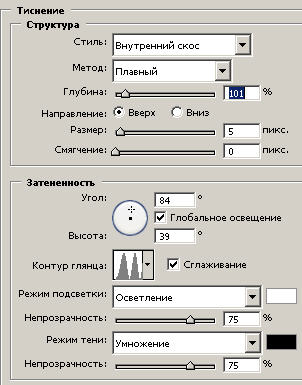

14. Включаем глаз на Слое 4
15. Создаём новый слой (Слой 5).
16. Выбираем инструмент «Овальная область»( Elliptical Marquee Tool ) (М), устанавливаем размер: ширина 110, высота 110, рисуем круг выше центра капли. Заливаем круг чёрным цветом.
17. Идём Выделение – Модификация – Сжать (Select – Modify – C ontract ) и сжимаем на 10 пкс.
18. Создаём новый слой (Слой 6).
19. Устанавливаем основной цвет #3333FF и цвет фона #333366. Ставим градиент, начиная ниже центра круга.
20. Идём Фильтр – Рендеринг – Блик ( Filter – Render - Lens Flare ) с такими настройками: Яркость 150 %, Тип Линзы = 50- 300 мм . И устанавливаем блик в верхней части круга.
21. Кликаем на слое 5, и нажимаем один раз на клавишу « Backspace », и переносим Слой 5 наверх.
22. Скопируем стили слоя со Слоя 3 на Слой 5, для этого активируем Слой 3 и, с нажатой клавишей Alt , переносим значок Стилей слоя на Слой 5.

23. Объединяем слои 3,4,5 и 6, для этого выделим эти слои в окне слоёв и нажмём на клавиши ( Ctrl + E ).
24. Включаем глаза на слоях с крыльями и располагаем их, как показано на рисунке:

25. Слои с крыльями объединяем со слоем драгоценного камня, дважды щёлкаем на этом слое и устанавливаем Тень( Drop Shadow ) с такими настройками:

Ну и вот конечный результат:

Источник урока взят с сайта DevelopingWebs.
Перевод: Любовь.
|
